- デスクトップ上のOutlook Express4.0 アイコンをダブルクリックして、Outlook Expressを起動します。
- 電子メールのデータを保管するOutlook Expressフォルダの作成先を尋ねられます。
通常デフォルトのまま[OK]をクリックします。
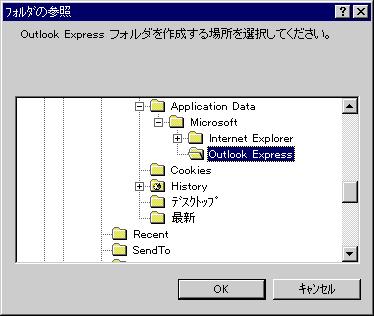
- [ツール]->[アカウント]をクリックします。
右側の[追加]をクリックし、[メール]を選択します。
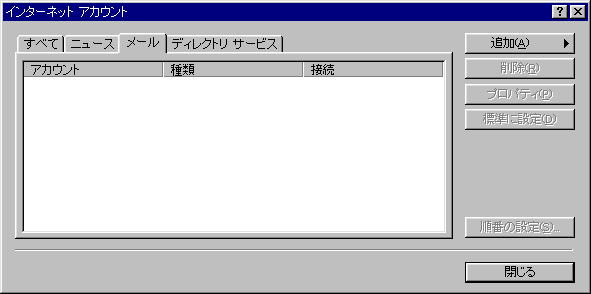
- インターネット接続ウィザード画面を表示します。
[表示名]は、任意の名前を入力します。
「次へ」をクリックします。
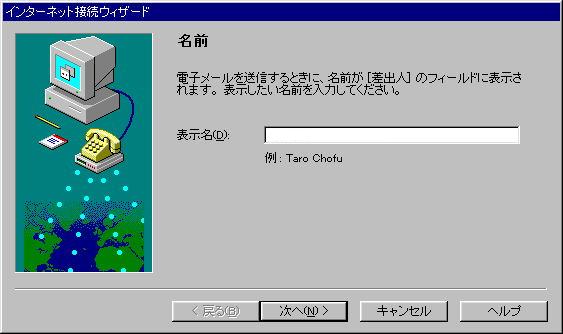
- [電子メールアドレス]には、[登録完了のお知らせ]の[メールアドレス]を入力します。
「次へ」をクリックします。
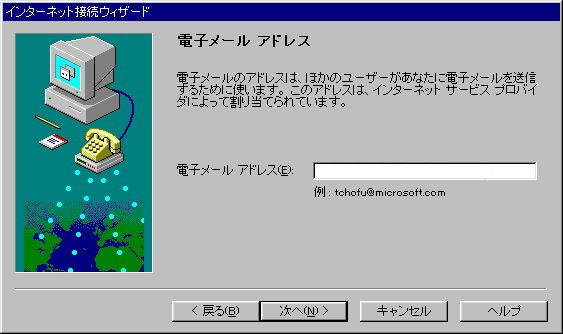
- [受信メール サーバーの種類]は、POP3を選択します。
[受信メール (POP3 または IMAP) サーバー]は、post1.tam.ne.jpを入力します。
[送信メール (SMTP) サーバー]も、post1.tam.ne.jpを入力します。
「次へ」をクリックします。
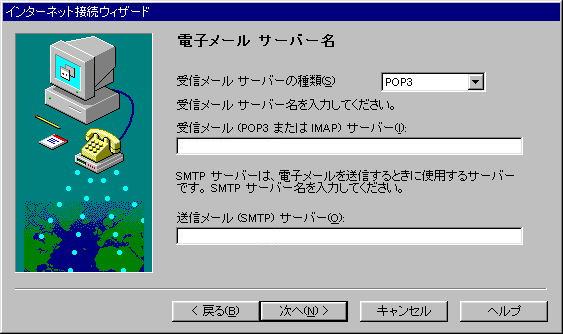
- [次のアカウントとパスワードでログオンする]は、チェックします。
[POPアカウント名]は、[登録完了のお知らせ]の[ユーザー名]を入力します。
[パスワード]は、[登録完了のお知らせ]の[ログインパスワード]を入力します。
「次へ」をクリックします。
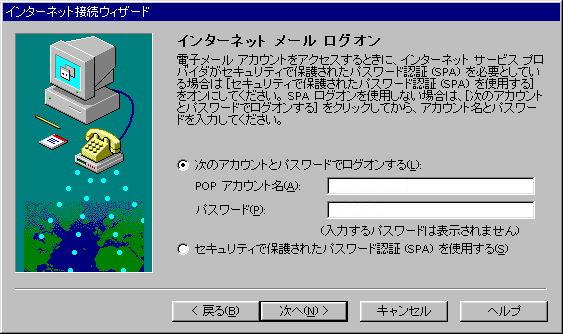
- [インターネット メールアカウント名]は、任意の名前を入力します。
「次へ」をクリックします。
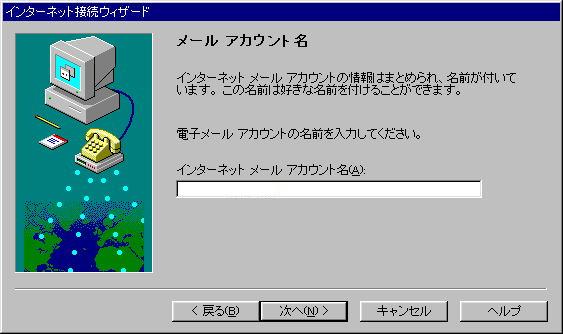
- [モデムで接続する]を選択します。[次のダイヤルアップ接続を使用する]は、TAMインターネットサービスの接続アイコン名を選択します。
「次へ」をクリックします。
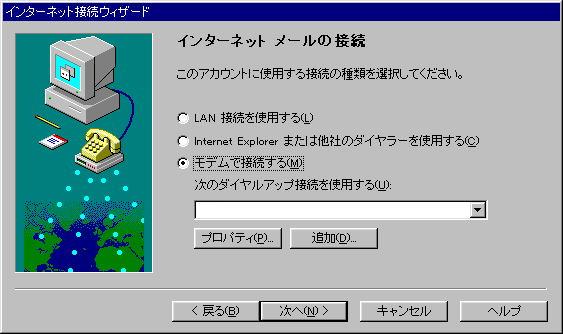
- [完了]をクリックします。
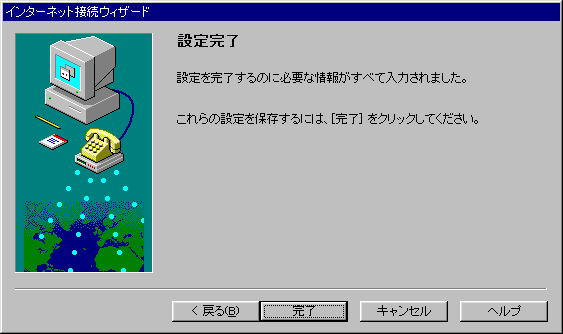
|